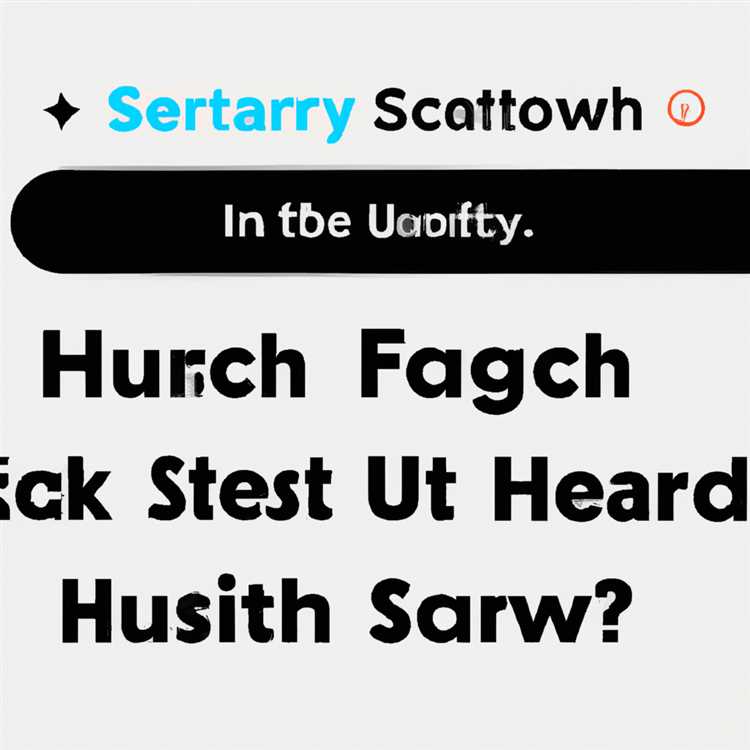Nếu bạn là người phát trực tuyến trên Twitch, bạn sẽ biết rằng khóa luồng của bạn là một mã duy nhất cung cấp quyền truy cập vào các luồng của bạn. Cho dù bạn cần định vị khóa luồng của mình lần đầu tiên hoặc cập nhật nó cho một luồng tiếp theo, bài viết này sẽ chỉ cho bạn chính xác cách tìm và thay đổi khóa luồng Twitch của bạn.
Twitch cung cấp nhiều nền tảng để phát trực tuyến, bao gồm máy tính để bàn, thiết bị di động và dựa trên trình duyệt. Mặc dù các bước có thể thay đổi một chút tùy thuộc vào nền tảng bạn sử dụng, quá trình này khá đơn giản. Trong bài viết này, chúng tôi sẽ tập trung vào phiên bản máy tính để bàn của Twitch.
Đầu tiên, bạn cần đăng nhập vào tài khoản Twitch của bạn. Nếu bạn chưa có, bạn có thể dễ dàng đăng ký trên trang web Twitch. Khi bạn đã đăng nhập, hãy đến bảng điều khiển Twitch. Ở phía bên phải, dưới kênh của bạn, bạn sẽ tìm thấy một menu thả xuống với các tùy chọn khác nhau. Chọn tùy chọn "Cài đặt" từ menu thả xuống.
Trong menu Cài đặt, bạn sẽ thấy phần "Khóa luồng". Đây là nơi Twitch giữ khóa luồng duy nhất của bạn. Để hiển thị khóa, bạn sẽ cần nhập mật khẩu Twitch của mình để xác nhận. Khi bạn đã nhập mật khẩu của mình, Twitch sẽ ngay lập tức hiển thị cho bạn khóa luồng của bạn. Hãy nhớ rằng khóa luồng của bạn là một thông tin nhạy cảm, vì vậy hãy đảm bảo không chia sẻ nó với bất kỳ ai.
Nếu bạn nghĩ rằng khóa luồng của bạn đã bị xâm phạm hoặc bạn chỉ muốn thay đổi nó vì lý do bảo mật, Twitch giúp bạn dễ dàng thực hiện. Trong phần khóa luồng trong menu Cài đặt của bạn, bạn sẽ tìm thấy nút "Đặt lại khóa". Chỉ cần nhấp vào nó, và Twitch sẽ tạo một khóa luồng duy nhất mới cho bạn.
Hãy nhớ rằng, khi bạn thay đổi khóa luồng của mình, bạn sẽ cần cập nhật nó trong bất kỳ phần mềm phát trực tuyến hoặc công cụ nào bạn sử dụng để phát để co giật. Điều này bao gồm các phần mềm phát trực tuyến phổ biến như Streamlabs OBS hoặc OBS Studio. Đảm bảo làm theo hướng dẫn của phần mềm về cách cập nhật khóa luồng của bạn, vì các bước có thể khác nhau.
Đó là nó! Bây giờ bạn đã biết làm thế nào để tìm và thay đổi khóa phát luồng Twitch của bạn. Cho dù bạn là một streamer mới hoặc một chuyên gia, việc giữ an toàn khóa luồng của bạn là rất quan trọng cho sự an toàn của kênh của bạn. Nếu bạn có thêm bất kỳ câu hỏi nào về việc phát trực tuyến Twitch, đừng ngần ngại kiểm tra Câu hỏi thường gặp của họ hoặc yêu cầu giúp đỡ trong các diễn đàn cộng đồng Twitch.
Hướng dẫn từng bước: Cách tìm và thay đổi khóa phát luồng Twitch của bạn

Nếu bạn là một streamer co giật, bạn sẽ biết các phím luồng quan trọng như thế nào. Khóa luồng của bạn là một mã duy nhất cho phép bạn kết nối phần mềm phát trực tuyến của mình, như StreamLabs, với kênh Twitch của bạn. Hướng dẫn này sẽ chỉ cho bạn từng bước làm thế nào để tìm và thay đổi khóa phát luồng Twitch của bạn.
Bước 1: Truy cập bảng điều khiển streamer của bạn
Để bắt đầu, trước tiên, hãy đến Twitch và đăng nhập vào tài khoản của bạn. Khi bạn đã đăng nhập, nhấp vào biểu tượng hồ sơ của bạn ở góc trên bên phải của màn hình. Từ menu thả xuống, chọn "Bảng điều khiển tạo."
Nếu bạn chưa bao giờ truy cập bảng điều khiển của mình trước đây, Twitch có thể hỏi bạn một số câu hỏi về sở thích phát trực tuyến của bạn. Trả lời chúng với khả năng tốt nhất của bạn. Điều này sẽ giúp Twitch cung cấp cho bạn các mẹo và Câu hỏi thường gặp phù hợp với nhu cầu của bạn.
Bước 2: Định vị khóa luồng của bạn
Khi bạn đang ở trên bảng điều khiển của người tạo, bạn sẽ thấy một menu ở phía bên trái của màn hình. Nhấp vào tab "Cài đặt". Trong cài đặt, hãy tìm và chọn tùy chọn "Kênh".
Trên trang kênh, bạn sẽ thấy các phần và tùy chọn khác nhau. Cuộn xuống cho đến khi bạn tìm thấy phần "Khóa & Tùy chọn". Tại đây, bạn sẽ tìm thấy thông tin chính của luồng hiện tại của mình, cùng với một tùy chọn để đặt lại nếu cần. Hãy lưu ý khóa luồng của bạn hoặc nhấp vào nút "Đặt lại" nếu bạn muốn tạo một nút mới.
Bước 3: Thay đổi khóa luồng của bạn

Nếu bạn muốn thay đổi khóa luồng của mình, hãy nhấp vào nút "Đặt lại" trong phần "Phím & Tùy chọn". Twitch sẽ yêu cầu xác nhận của bạn để tiến hành thiết lập lại. Xác nhận bằng cách nhấp vào "Có, đặt lại khóa của tôi."Một khóa luồng mới sẽ được tạo cho bạn.
Hãy nhớ rằng việc thay đổi khóa luồng của bạn sẽ ảnh hưởng đến tất cả các trường hợp luồng bằng khóa cũ. Đảm bảo cập nhật các công cụ phát trực tuyến của bạn, chẳng hạn như StreamLabs, với khóa mới để tránh mọi vấn đề.
Phần kết luận
Tìm kiếm và thay đổi khóa phát luồng Twitch của bạn là một bước quan trọng đối với tất cả các bộ phát trực tiếp Twitch. Bằng cách làm theo các bước được nêu trong bài viết này, bạn có thể dễ dàng xác định vị trí và cập nhật khóa luồng của mình trong cài đặt tài khoản Twitch của mình.
Hãy nhớ rằng, luôn luôn giữ khóa luồng của bạn an toàn và không bao giờ chia sẻ nó với người khác. Nếu bạn nghĩ rằng người khác có quyền truy cập vào khóa của bạn, hãy đặt lại ngay lập tức để bảo vệ tài khoản phát trực tuyến của bạn.
Tổng quan
Trong bài viết này, chúng tôi sẽ chỉ cho bạn từng bước làm thế nào để tìm và thay đổi khóa dòng Twitch của bạn. Nếu bạn là người phát trực tuyến Twitch, bạn nên biết rằng khóa luồng của bạn là một mã duy nhất cho phép bạn bắt đầu phát trực tuyến trên nền tảng. Đó là một phần thông tin thiết yếu mà bạn cần giữ bí mật vì nó cho phép người khác truy cập vào luồng trên kênh của bạn.
Nhiều bộ truyền phát sử dụng nhiều phần mềm phát trực tuyến hoặc các công cụ dựa trên trình duyệt để phát trực tuyến trên Twitch. Vì vậy, cho dù bạn là người phát trực tuyến Pro, người sử dụng phần mềm chuyên nghiệp hay người mới bắt đầu phát trực tiếp từ thiết bị di động của họ, bài viết này sẽ hướng dẫn bạn cách tìm và thay đổi khóa luồng của bạn.
Nếu bạn đang tự hỏi tại sao bạn cần phải thay đổi khóa luồng của mình, có một vài lý do. Bạn có thể đã vô tình chia sẻ nó với ai đó hoặc bạn nghi ngờ rằng người khác có quyền truy cập vào tài khoản của bạn. Luôn luôn tốt để đặt lại khóa luồng của bạn để đảm bảo tính bảo mật của các luồng của bạn.
Bước đầu tiên là truy cập trang web Twitch và đăng nhập vào tài khoản của bạn. Khi bạn đã đăng nhập, điều hướng đến góc trên bên phải của màn hình và nhấp vào ảnh hồ sơ của bạn. Từ menu thả xuống, chọn "Bảng điều khiển tạo."Bảng điều khiển của người tạo là nơi bạn có thể quản lý tất cả các khía cạnh của kênh Twitch của mình.
Tiếp theo, bạn sẽ cần tìm tùy chọn "Cài đặt", nằm ở thanh bên trái của bảng điều khiển tạo. Nhấp vào "Cài đặt" để mở rộng menu, sau đó nhấp vào "Khóa phát trực tuyến" trong phần "Kênh". Đây là nơi bạn sẽ tìm thấy khóa luồng hiện tại của bạn.
Nếu bạn là người dùng StreamLabs, bạn có thể nghĩ rằng bạn không thể tìm thấy khóa luồng của mình trên Twitch. Đừng lo lắng; StreamLabs được tích hợp với Twitch và tự động nhận khóa luồng của bạn. Bạn không cần phải nhập thủ công nó. Tuy nhiên, nếu bạn muốn sử dụng một phần mềm hoặc công cụ phát trực tuyến khác, bạn sẽ cần nhập khóa luồng Twitch của mình vào phần mềm đó.
Để thay đổi phím luồng của bạn, chỉ cần nhấp vào nút "Đặt lại phím" ở phía bên phải của hộp khóa luồng. Twitch sẽ yêu cầu bạn xác nhận thiết lập lại và sau khi được xác nhận, khóa luồng cũ của bạn sẽ bị vô hiệu hóa và một khóa luồng duy nhất mới sẽ được tạo cho bạn.
Khi bạn có khóa luồng mới, bạn sẽ cần cập nhật nó trong phần mềm hoặc công cụ phát trực tuyến của mình. Các bước chính xác sẽ phụ thuộc vào phần mềm bạn đang sử dụng, nhưng nói chung, bạn sẽ tìm thấy một tùy chọn để nhập khóa luồng của bạn vào cài đặt hoặc tùy chọn của phần mềm.
Điều đáng chú ý là nếu bạn thay đổi khóa luồng của mình, tất cả các luồng tiếp theo của bạn sẽ sử dụng khóa mới. Vì vậy, nếu bạn đã lên lịch các luồng hoặc đã chia sẻ khóa luồng cũ của bạn với những người khác, hãy đảm bảo cập nhật chúng với khóa mới.
Tóm lại, việc tìm kiếm và thay đổi khóa dòng Twitch của bạn là một bước quan trọng để đảm bảo bảo mật các luồng của bạn. Cho dù bạn là một streamer chuyên nghiệp hay chỉ bắt đầu, làm theo các bước được nêu trong bài viết này sẽ giúp bạn dễ dàng quản lý khóa luồng của mình và giữ cho các luồng của bạn an toàn.
Bước 1: Truy cập cài đặt Twitch của bạn
Trước khi bạn có thể tìm và thay đổi khóa luồng Twitch của mình, bạn cần xác định vị trí cài đặt Twitch của bạn. Đây là những gì bạn cần biết để truy cập cài đặt của bạn:
Bước 1: Truy cập trang web Twitch (Twitch. tv) và đăng nhập vào tài khoản của bạn nếu bạn chưa làm như vậy.
Bước 2: Sau khi bạn đăng nhập, nhấp vào ảnh hồ sơ của bạn ở góc trên bên phải của màn hình.
Bước 3: Từ menu thả xuống xuất hiện, chọn "Cài đặt".
Sau khi bạn làm theo các bước này, bạn nên được chuyển hướng đến bảng điều khiển Twitch của mình, nơi bạn sẽ tìm thấy tất cả các cài đặt liên quan đến luồng và kênh của bạn.
Mẹo: Nếu bạn đang sử dụng ứng dụng di động Twitch, các bước có thể hơi khác nhau. Tuy nhiên, vị trí của cài đặt của bạn phải nằm trong ứng dụng. Chỉ cần tìm kiếm các tùy chọn liên quan đến hồ sơ hoặc tài khoản.
Điều quan trọng cần lưu ý là các phím luồng Twitch là duy nhất cho mỗi bộ truyền phát và được sử dụng để cung cấp quyền truy cập vào các luồng của bạn. Đó không phải là thứ mà bạn nên cung cấp cho người khác, vì có quyền truy cập vào khóa luồng của bạn có nghĩa là họ có thể thay mặt bạn có thể phát trực tuyến. Luôn luôn giữ khóa chính của bạn riêng tư và an toàn.
Tại sao tôi cần tìm khóa luồng của mình?
Nếu bạn chưa quen với việc phát trực tuyến trên Twitch hoặc chưa bao giờ thay đổi khóa luồng của bạn trước đây, bạn có thể tự hỏi tại sao bạn cần tìm nó. Đây là lý do tại sao:
Khóa Twitch Stream là mã cho phép phát trực tuyến phần mềm hoặc công cụ kết nối với tài khoản Twitch của bạn, để bạn có thể bắt đầu phát trực tuyến. Nó giống như một mật khẩu cho phép phần mềm phát trực tuyến của bạn giao tiếp với Twitch và phát luồng của bạn.
Vì vậy, để bắt đầu phát trực tuyến, bạn sẽ cần nhập khóa luồng Twitch vào phần mềm hoặc công cụ phát sóng của mình.
Tôi có cần một khóa luồng mới cho mỗi luồng không?
Không, bạn không cần khóa luồng mới cho mọi luồng bạn làm. Khóa Twitch Stream của bạn vẫn giữ nguyên, trừ khi bạn thay đổi cụ thể hoặc nếu Twitch cập nhật hệ thống của họ và yêu cầu mọi người tạo khóa luồng mới.
Tôi có thể có nhiều khóa luồng không?
Có, bạn có thể có nhiều khóa luồng. Twitch cung cấp tính năng này cho những người truyền phát muốn có các khóa phát trực tuyến khác nhau cho các mục đích khác nhau. Ví dụ: bạn có thể muốn có một khóa luồng cho luồng trò chơi chính của mình và một khóa khác để phát trực tuyến trò chơi trên thiết bị di động.
Bằng cách có nhiều khóa luồng, bạn có thể chọn khóa nào để nhập vào phần mềm hoặc công cụ phát sóng của mình, dựa trên loại luồng bạn muốn thực hiện.
Phần kết luận
Trong bước này, bạn đã học cách truy cập cài đặt Twitch để tìm khóa truyền phát của mình. Hãy nhớ luôn giữ khóa luồng của bạn ở chế độ riêng tư và bảo mật, đồng thời không bao giờ chia sẻ khóa đó với người khác. Trong các bước tiếp theo, chúng tôi sẽ chỉ cho bạn cách thay đổi khóa truyền trực tiếp nếu bạn cho rằng nó đã bị xâm phạm hoặc cần một khóa khác vì một lý do cụ thể.
Bước 2: Định vị khóa luồng của bạn
Khi bạn đã thiết lập tài khoản Streamlabs của mình và sẵn sàng bắt đầu phát trực tuyến, bạn sẽ cần xác định vị trí khóa truyền phát của mình. Đây là mã duy nhất xác định buổi phát trực tiếp của bạn và cho phép bạn phát trực tiếp trên Twitch.
Nếu bạn đang phát trực tuyến từ máy tính để bàn hoặc máy tính xách tay, bạn có thể tìm thấy khóa phát trực tiếp của mình trong bảng điều khiển Streamlabs. Chỉ cần đăng nhập vào tài khoản Streamlabs của bạn và trên bảng điều khiển, bạn sẽ thấy menu thả xuống có nhãn "Tài khoản của tôi" ở góc trên cùng bên phải. Nhấp vào nó và sau đó chọn "Cài đặt" từ menu thả xuống tiếp theo.
Trong menu Cài đặt, hãy tìm tab "Luồng" ở bên trái trang. Nhấp vào nó và bạn sẽ thấy hộp có nhãn "Khóa luồng". Đây là nơi chứa khóa luồng duy nhất của bạn.
Đối với những người phát trực tuyến trên thiết bị di động, quy trình này hơi khác một chút. Bạn sẽ cần truy cập khóa truyền phát của mình thông qua ứng dụng di động Twitch. Mở ứng dụng và điều hướng đến kênh của bạn bằng cách nhấn vào ảnh hồ sơ của bạn ở góc trên cùng bên trái. Khi ở trên trang kênh của bạn, hãy nhấn vào biểu tượng bánh răng ở góc trên cùng bên phải để truy cập cài đặt của bạn.
Trong menu cài đặt, cuộn xuống cho đến khi bạn thấy phần "Khóa luồng & Tùy chọn". Nhấn vào đó và bạn sẽ tìm thấy khóa luồng của mình dưới tiêu đề "Khóa luồng chính". Nếu bạn muốn tạo khóa mới hoặc thay đổi khóa hiện có, bạn có thể làm như vậy bằng cách nhấn vào nút "Đặt lại khóa luồng của bạn".
Điều quan trọng cần lưu ý là khóa truyền phát của bạn phải luôn được giữ kín. Không bao giờ chia sẻ nó với bất kỳ ai mà bạn không tin tưởng vì họ sẽ có quyền truy cập vào luồng của bạn. Nếu bạn nghi ngờ rằng khóa truyền phát của mình có thể đã bị xâm phạm thì bạn nên đặt lại khóa đó ngay lập tức.
Nếu bạn có bất kỳ câu hỏi nào về việc định vị khóa luồng của mình hoặc cần trợ giúp về bất kỳ vấn đề nào khác liên quan đến phát trực tuyến, hãy nhớ xem Câu hỏi thường gặp về Streamlabs hoặc yêu cầu cộng đồng Streamlabs hỗ trợ.
Giờ bạn đã biết nơi tìm khóa truyền phát của mình, bạn đã sẵn sàng bắt đầu phát trực tuyến và chia sẻ nội dung độc đáo của mình với người khác trên Twitch!
Bước 3: Thay đổi khóa luồng của bạn

Khi đã xác định được Khóa truyền phát trên tài khoản Twitch của mình, bạn có thể thấy rằng mình cần thay đổi khóa này vì một số lý do. Cho dù bạn cho rằng người khác có thể có quyền truy cập vào khóa của bạn hay bạn chỉ muốn thường xuyên xoay khóa vì mục đích bảo mật thì việc thay đổi khóa luồng của bạn là một quá trình đơn giản. Đây là cách bạn có thể làm điều đó:
- Đầu tiên, hãy truy cập trang web Twitch và đăng nhập vào tài khoản của bạn.
- Nhấp vào ảnh hồ sơ của bạn ở góc trên bên phải màn hình để mở menu thả xuống.
- Chọn "Cài đặt" từ menu thả xuống.
- Trong thanh bên trái của trang Cài đặt, tìm và nhấp vào "Kênh và Video".
- Cuộn xuống cho đến khi bạn tìm thấy phần "Khóa luồng".
- Nhấp vào nút "Hiển thị khóa" để hiển thị khóa luồng hiện tại của bạn.
- Nếu bạn muốn đặt lại khóa luồng của mình ngay lập tức, hãy nhấp vào nút "Đặt lại khóa" bên cạnh khóa.
- Nếu bạn muốn thay đổi khóa theo cách thủ công, bạn có thể nhập mã duy nhất của riêng mình vào hộp văn bản.
- Sau khi thực hiện những thay đổi mong muốn, hãy nhấp vào nút "Cập nhật" để lưu khóa luồng mới.
Điều quan trọng cần lưu ý là việc thay đổi khóa luồng của bạn sẽ không ảnh hưởng đến bất kỳ luồng nào hiện có. Nếu bạn hiện đang phát trực tuyến, bạn sẽ cần bắt đầu một luồng mới bằng khóa mới sau khi thay đổi khóa đó. Ngoài ra, hãy luôn giữ an toàn khóa luồng của bạn và không bao giờ chia sẻ khóa đó với bất kỳ ai mà bạn không tin tưởng.
Nếu bạn đang sử dụng thiết bị di động thì các bước thay đổi khóa luồng của bạn có thể hơi khác. Tốt nhất bạn nên tham khảo tài liệu về ứng dụng di động của Twitch hoặc liên hệ với nhóm hỗ trợ của họ để được hướng dẫn cụ thể.
Tóm lại, thay đổi khóa luồng Twitch của bạn là một quy trình đơn giản có thể được thực hiện trong trang web Twitch. Cho dù bạn cần đặt lại khóa của mình hay nhập mã duy nhất mới thì việc làm theo các bước được nêu trong bài viết này sẽ giúp bạn thay đổi khóa luồng của mình một cách dễ dàng.